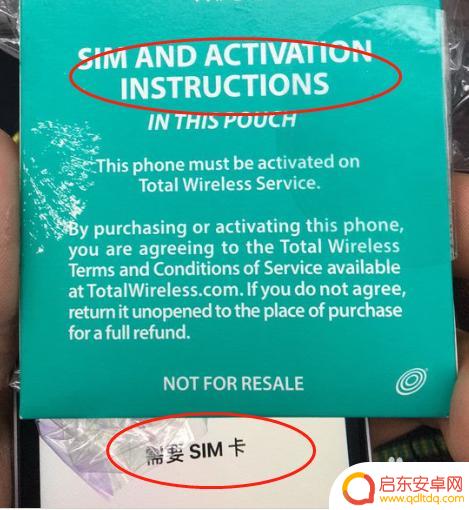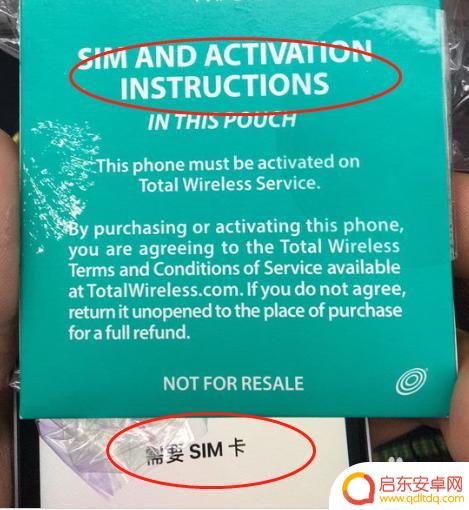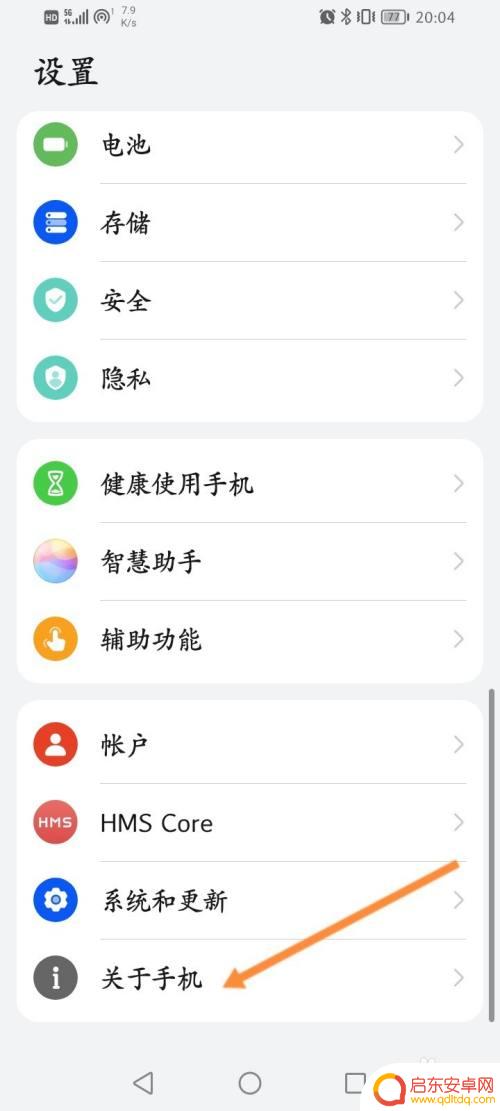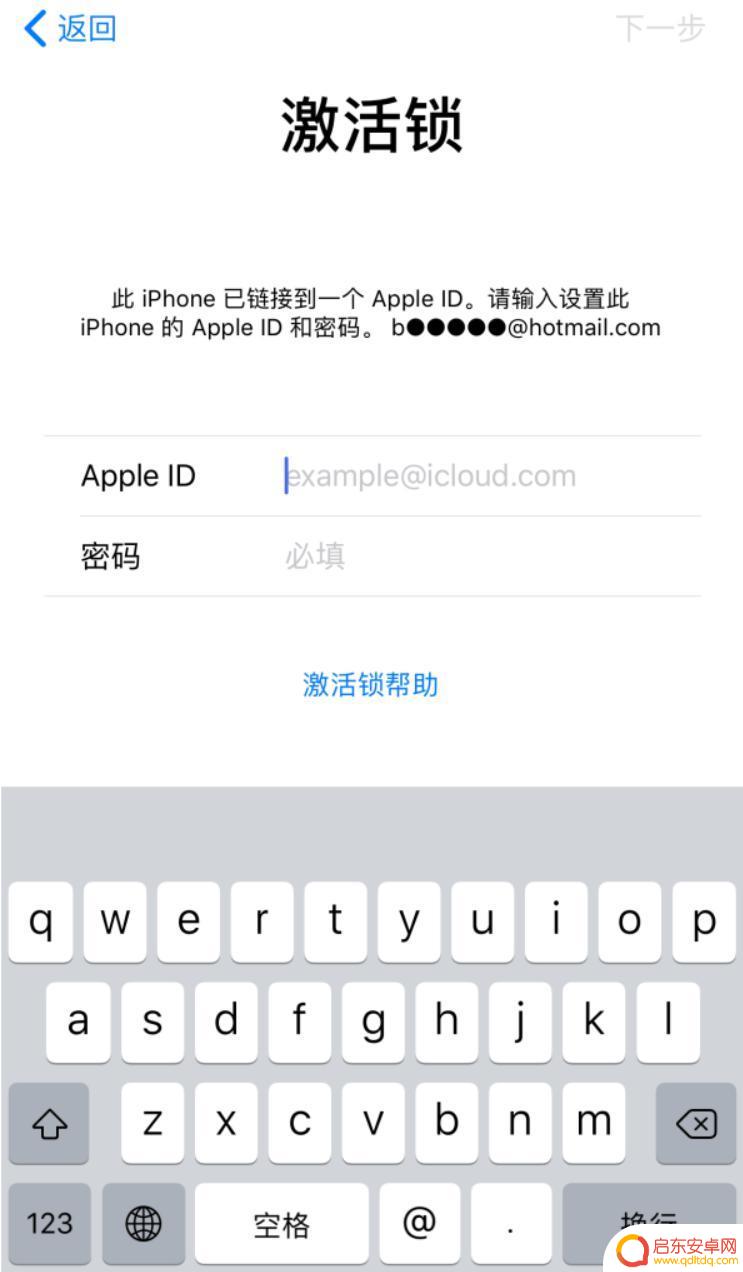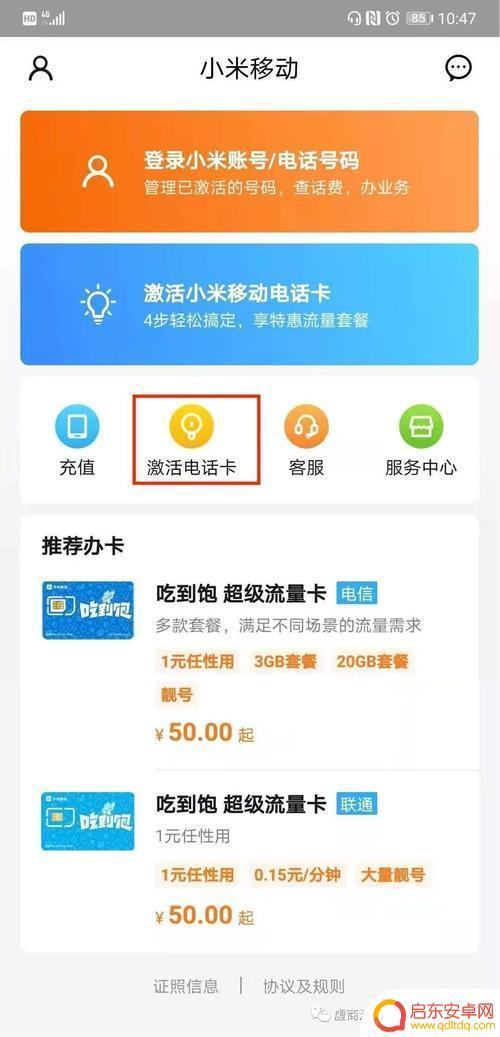苹果手机se如何激活 iPhone SE激活教程及注意事项
苹果手机SE如何激活?激活是使用iPhone SE的第一步,也是确保手机正常运行的重要环节,iPhone SE激活教程及注意事项能够帮助用户顺利完成激活过程,确保手机能够正常连接运营商网络,并获得各项功能的使用权限。在进行激活前,用户需要准备好SIM卡、Apple ID等必要信息,并遵循一系列操作步骤完成手机的激活。同时还需要注意激活过程中可能遇到的常见问题及解决方法,以确保激活顺利进行。激活完成后,用户将能够享受iPhone SE带来的便捷与高效,畅快使用各项功能与服务。
iPhone SE激活教程及注意事项
具体方法:
1.首先,iPhone SE使用的是Nano-SIM,所以如果不是这种卡,需要剪卡

2.接着用包装盒内的小工具,将装卡的卡槽弹出。放入Nano-SIM,iPhone首次激活都需要插电话卡,所以这一步不能省略哦

3.接着长按顶部开机键,要是没有提示你装电话卡。说明就装好了,要是提示你,可能是电话卡没装好,或者正反面装错了
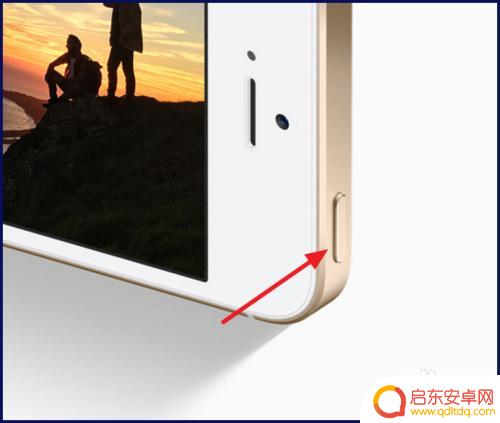
4.然后滑动解锁
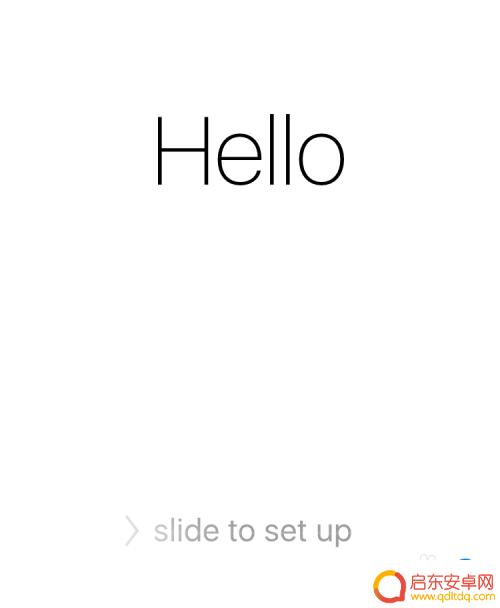
5.选择语言为【中文简体】
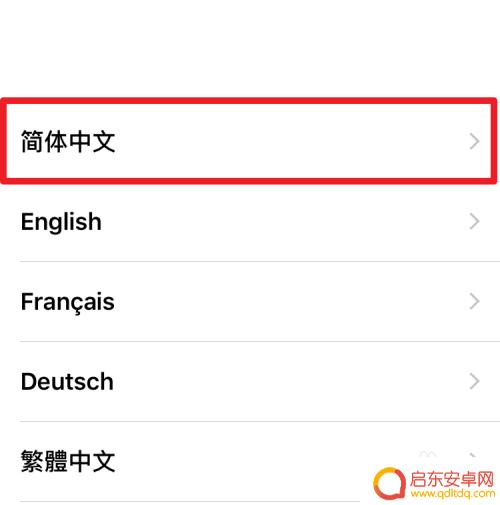
6.选择添加的键盘
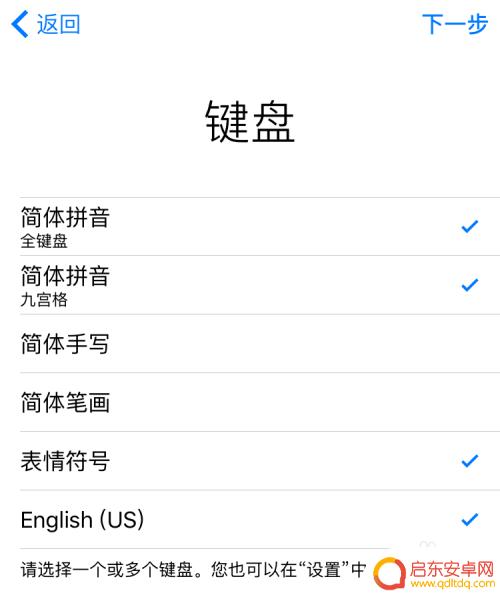
7.选择网络
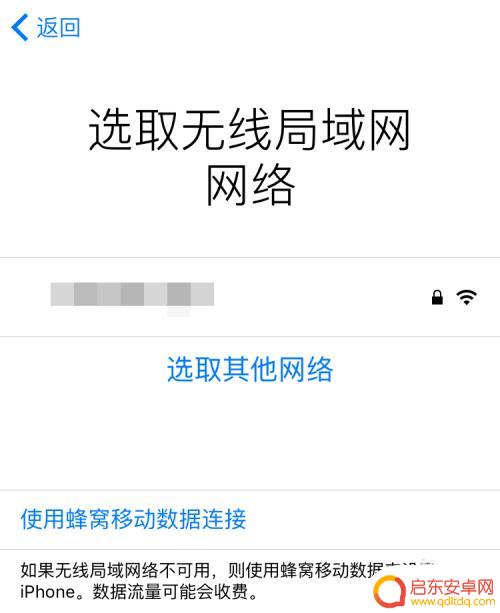
8.是否启用定位服务
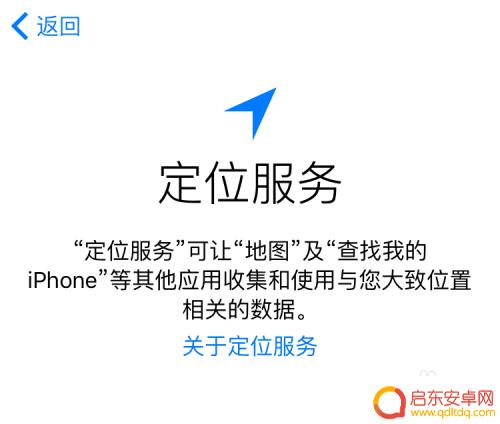
9.设置Touch ID
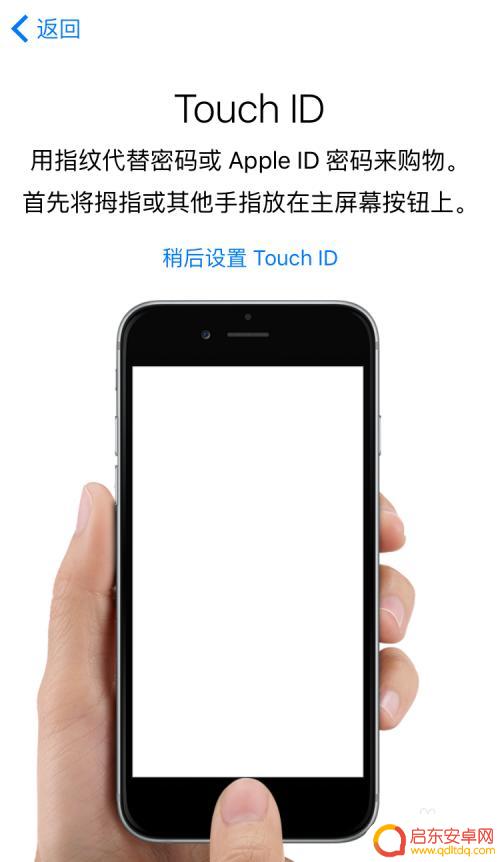
10.接着恢复旧手机数据,例如以前你使用的是安卓手机。手机内的照片、短信、联系人都可以选择【从安卓设备转移数据】来实现数据转移,如果不需要的话,选择【设置为新的iPhone】
238转移到iOS怎么用 安卓如何将数据转到iPhone上
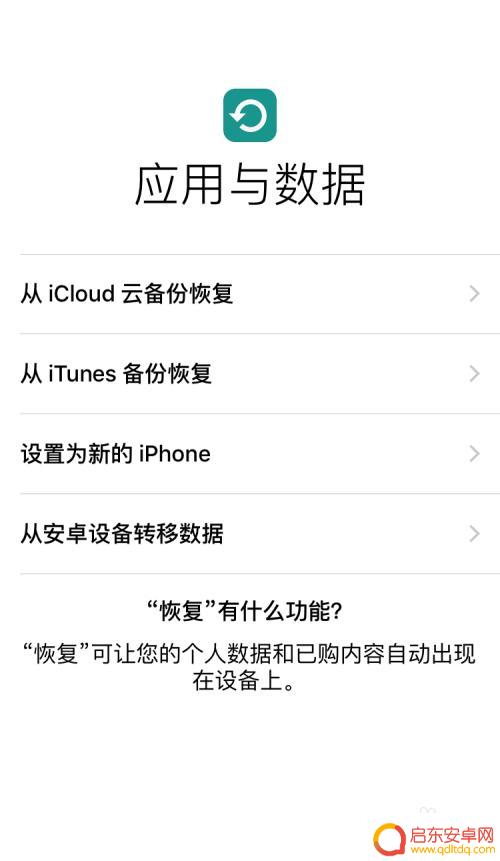
以上是关于如何激活苹果手机SE的全部内容,如果您遇到类似问题,可以参考本文中介绍的步骤进行修复,希望对大家有所帮助。
相关教程
-
如何激活日版苹果手机 日版iphonese激活方法
想要激活日版苹果手机,特别是日版iPhone SE,可能会面临一些困惑和挑战,只要我们按照正确的方法和步骤进行操作,就能够成功激活这款手机。接下来我将为大家介绍一种简单有效的激...
-
怎么激活日版苹果手机 日版iphonese如何激活
日版苹果手机在激活过程中与其他地区版本存在一些不同,日版iphonese激活需要使用日本地区的SIM卡,并且需要连接日本地区的Wi-Fi网络。在激活过程中,用户需要确保手机处于...
-
怎么查找手机什么时候激活 手机激活日期查询的注意事项
如今,手机已经成为人们生活中不可或缺的一部分,当我们购买新手机时,了解手机的激活日期对于我们来说非常重要。怎么查找手机什么时候激活以及手机激活日期查询的注意事项成为了我们关注的...
-
手机怎么激活的? 网购新手机如何激活SIM卡
在如今的社会,手机已经成为人们生活中不可或缺的重要工具,而购买新手机后,激活SIM卡是第一步。对于网购者来说,激活SIM卡可能会有一些不同于实体店购买的步骤和注意事项。接下来我...
-
苹果手机绕id教程 爱思助手绕过Apple ID激活锁使用教程
苹果手机绕ID教程一直备受瞩目,其中绕过Apple ID激活锁使用教程更是引起了广泛关注,随着技术的不断发展,越来越多的人开始关注如何绕过Apple ID激活锁,以便更好地使用...
-
小米手机如何领卡激活(小米手机如何领卡激活教程)
大家好,今天本篇文章就来给大家分享小米手机如何领卡激活,以及小米手机如何领卡激活教程对应的知识和见解,希望对各位有所帮助,不要忘了收藏本站喔。1小米手机怎么激活sim卡小米手机怎么...
-
手机access怎么使用 手机怎么使用access
随着科技的不断发展,手机已经成为我们日常生活中必不可少的一部分,而手机access作为一种便捷的工具,更是受到了越来越多人的青睐。手机access怎么使用呢?如何让我们的手机更...
-
手机如何接上蓝牙耳机 蓝牙耳机与手机配对步骤
随着技术的不断升级,蓝牙耳机已经成为了我们生活中不可或缺的配件之一,对于初次使用蓝牙耳机的人来说,如何将蓝牙耳机与手机配对成了一个让人头疼的问题。事实上只要按照简单的步骤进行操...
-
华为手机小灯泡怎么关闭 华为手机桌面滑动时的灯泡怎么关掉
华为手机的小灯泡功能是一项非常实用的功能,它可以在我们使用手机时提供方便,在一些场景下,比如我们在晚上使用手机时,小灯泡可能会对我们的视觉造成一定的干扰。如何关闭华为手机的小灯...
-
苹果手机微信按住怎么设置 苹果手机微信语音话没说完就发出怎么办
在使用苹果手机微信时,有时候我们可能会遇到一些问题,比如在语音聊天时话没说完就不小心发出去了,这时候该怎么办呢?苹果手机微信提供了很方便的设置功能,可以帮助我们解决这个问题,下...